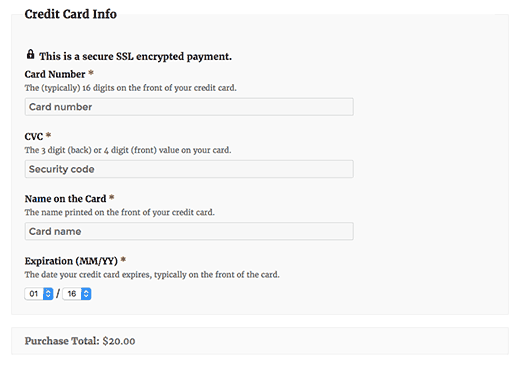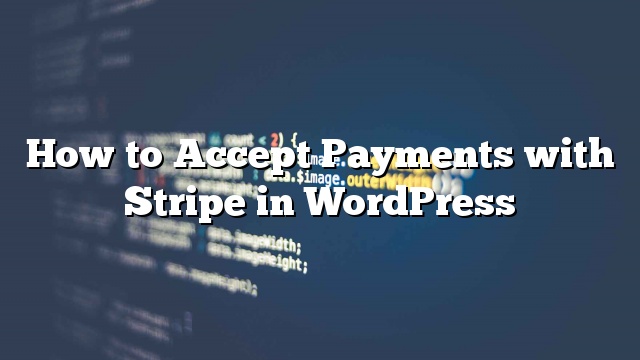你想在Stripe中接受付款吗? Stripe使网站所有者更容易接受他们的WordPress网站付款。 在这篇文章中,我们将向您展示如何在WordPress中轻松接受Stripe支付。
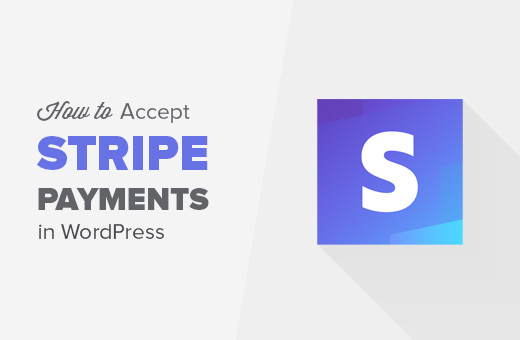
注意: 条纹要求您的网站使用SSL / HTTPS加密。 如果您尚未拥有您的网站的SSL证书
有很多不同的方式来接受支付在Stripe在WordPress。 我们将涵盖4种不同的方法,因此您可以选择最适合您需求的方法。
为了快速浏览,请随时使用下面的导航链接:
使用WPForms在WordPress中自定义条纹订单表单
WPForms是最好的WordPress表单插件。 它允许您创建自定义付款表单,并使用Stripe和PayPal轻松接受您的WordPress网站上的付款。
WPForms是一个付费插件,你需要Pro计划来使用Stripe和PayPal插件。
首先你需要做的是安装并激活WPForms插件。 更多细节
激活后,您需要访问 WPForms»设置 页面输入您的许可证密钥。 您可以在WPForms网站上从您的帐户获取此许可证密钥。
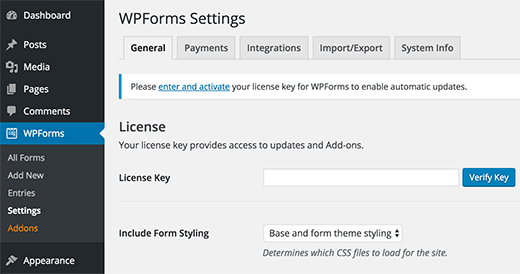
核实后,您需要前往 WPForms»插件 页。
向下滚动到“Stripe Addon”,点击它旁边的Install Addon按钮。
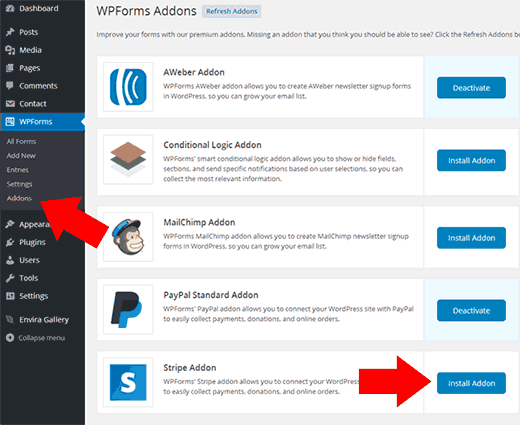
WPForms将自动安装Stripe表单插件。 你将需要点击激活按钮开始使用这个插件。
接下来,你需要访问 WPForms»设置 页面并点击付款标签。
一旦出现,您需要通过输入API密钥将Stripe连接到您的WordPress网站。 您可以从您的条纹帐户设置中获取这些密钥。
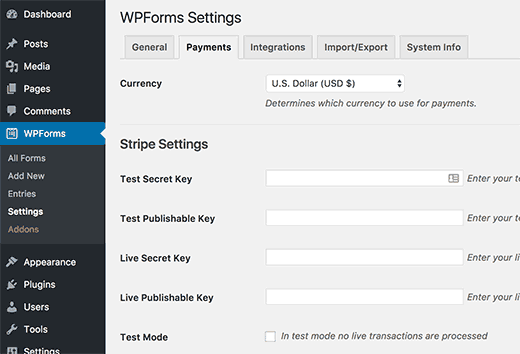
输入API密钥后,不要忘记点击保存按钮来存储您的设置。
您现在已经准备好在WordPress中使用Stripe接受付款。
接下来,您需要创建一个表单来接受您的WordPress网站上的付款。
前往 WPForms»添加新 页。 这将启动WPForms表单生成器界面。
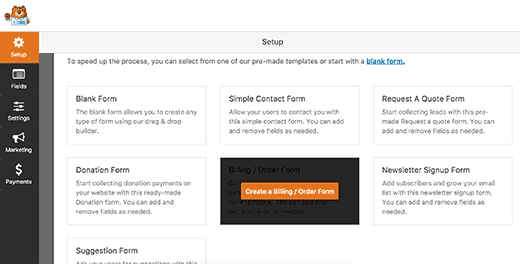
WPForms随时准备使用表单模板。 您可以选择订单/帐单表单,捐款表单或创建空白表单。
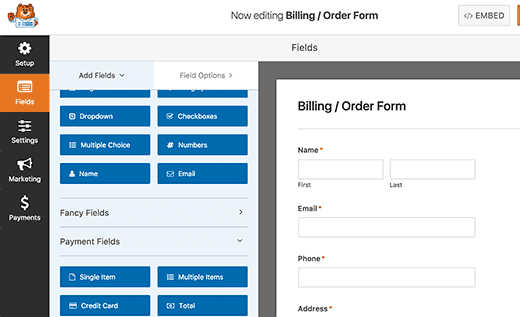
您可以通过从左列中单击来添加新的表单域。 你也可以通过点击来编辑一个表单域。
一旦你对表格满意,你需要点击 付款»条纹 标签。
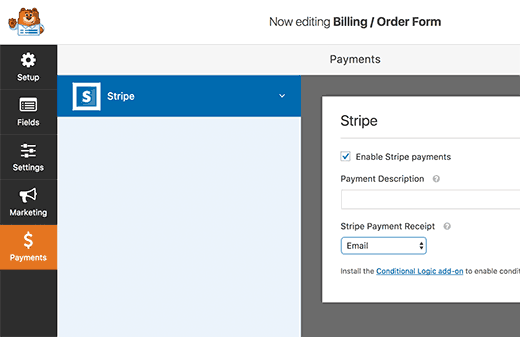
现在您需要选中“启用条纹付款”选项旁边的复选框,然后输入付款说明。 您也可以选择发送付款收据。
不要忘记点击保存按钮来存储您的设置。
您现在已经准备好将此表单添加到您想要的任何WordPress帖子或页面。
只需创建一个新的帖子或页面或编辑一个现有的,然后点击添加表单按钮。
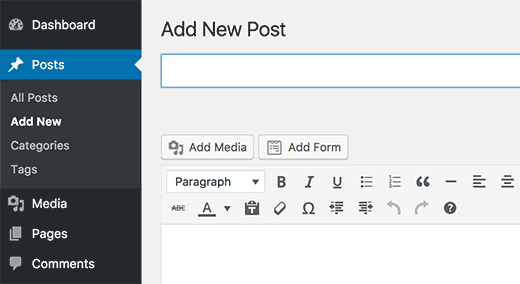
这将弹出一个弹出窗口,您需要选择刚刚创建的窗体并单击添加窗体按钮。
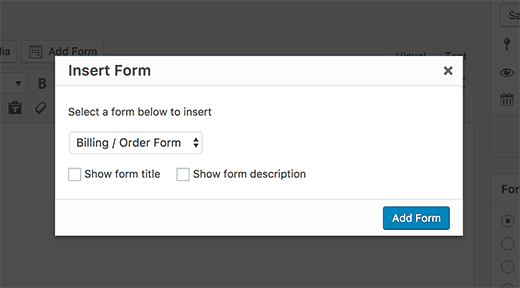
WPForms现在将表单简码添加到您的WordPress文章编辑器中。
您现在可以保存或发布您的网页,然后点击预览按钮查看您的表单。
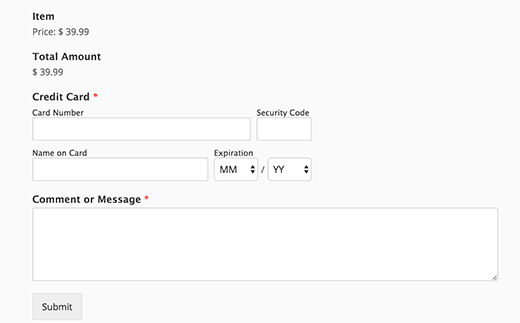
购买与WP简单的薪酬专业按钮
这种方法允许你添加一个付款按钮到你的WordPress网站。 与WPForms不同,此方法不允许您使用自己的字段创建自定义付款表单。
首先你需要安装并激活WP Simple Pay Pro插件。 更多细节
激活后,您需要访问 简单的支付专业»设置 页面配置插件设置。
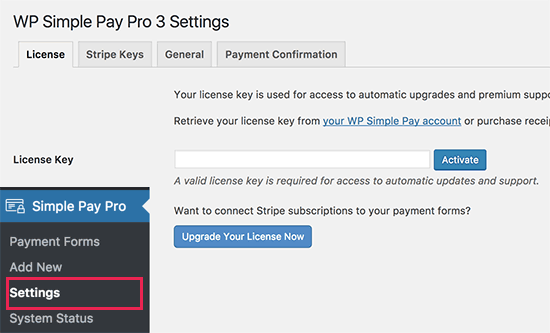
首先,您需要添加许可证密钥。 您可以在WP Simple Pro网站上从您的帐户中找到这些信息。
接下来,切换到“条带键”选项卡。 你会注意到的第一个选项是“测试模式”。 默认情况下,它被关闭。 这使您可以在测试模式下添加条纹。 一旦你准备好了,你需要打开它。
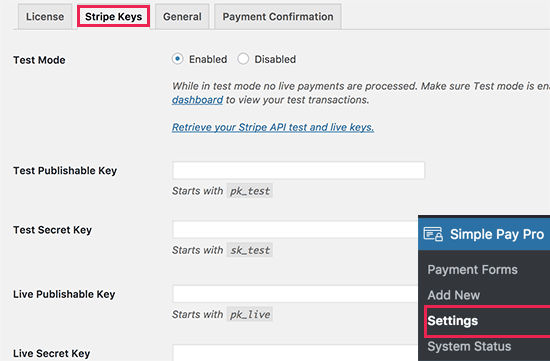
接下来,您将需要提供您的Stripe API密钥。 您可以从您的Stripe帐户获取这些信息。
输入您的API密钥后,不要忘记点击保存更改按钮来存储您的设置。
接下来,您需要点击插件设置页面上的“常规”选项卡。
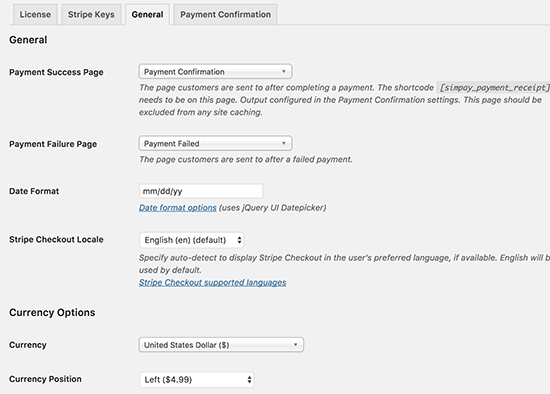
这是您可以设置网站名称,货币,徽标,付款按钮标签等的位置
付款成功或失败时,您也可以添加重定向网址。 这些可能是您网站上的任何WordPress页面。
不要忘记点击保存更改按钮来存储您的设置。
现在您已经准备好将条形付款表单添加到您的网站。 前往 简单的薪酬»添加新 页面来创建新的付款表单。
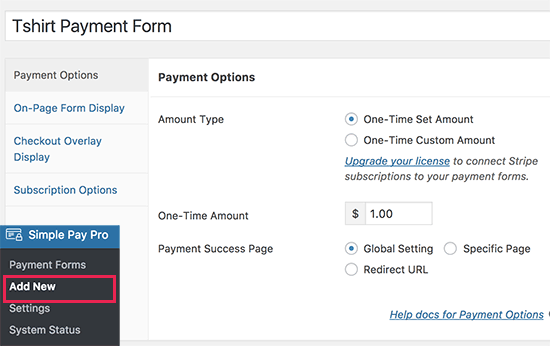
首先,您需要选择付款金额类型和金额。
接下来,您需要切换到页面表单显示。 在这里,您可以添加字段到将显示在您的网站上的付款表单。 只需选择一个字段,然后点击“添加”按钮。
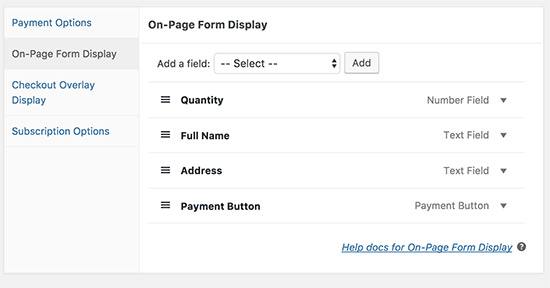
之后,您可以切换到“检查覆盖显示”页面。 您可以上传公司徽标,添加项目描述和付款按钮文本。
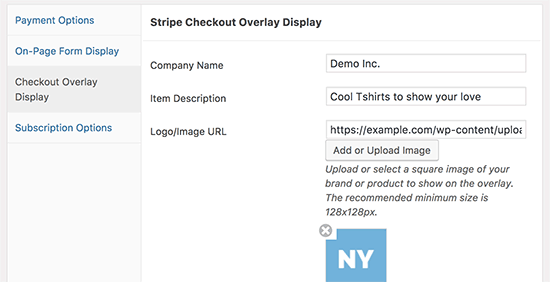
不要忘记点击“创建”按钮保存您的表单设置。
您现在可以转到要显示付款表单的信息或页面。 在编辑屏幕上,点击“插入付款表单”按钮。
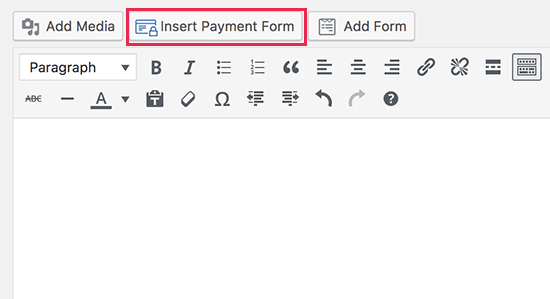
这将弹出一个弹出窗口,您可以选择您之前创建的付款表单。 点击“插入付款表单”按钮添加表单简码。
您现在可以保存您的文章/页面,并预览您的网站,看看它的行动。 您将会看到您的付款表格。 点击按钮将弹出条纹检出。
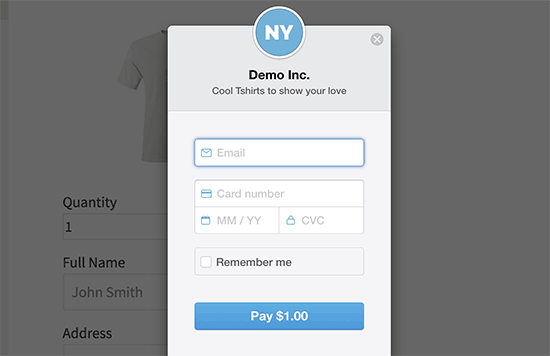
在WooCommerce中添加条纹支付网关
如果您使用WooCommerce使用WordPress运行在线商店,那么您可以使用Stripe接受付款。
首先你需要安装并激活WooCommerce Stripe支付网关插件。 更多细节
激活后,您需要访问 WooCommerce»设置 页面,然后点击结帐标签。
您会注意到页面上的新条纹付款选项。 点击它将允许您为您的WooCommerce商店设置条纹支付网关。
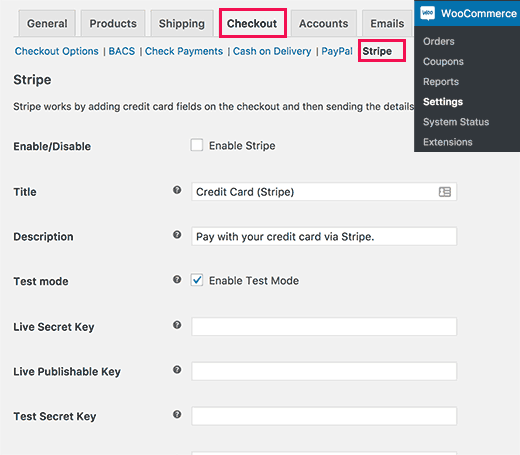
首先,您需要点击“启用条纹”选项。
之后,您可以检查测试模式按钮,它允许您测试条纹支付网关。 确保您准备好接受付款时取消选中此复选框。
接下来,您需要输入您的Stripe API密钥。 您可以从您的条纹帐户设置中获取这些密钥。
不要忘记点击保存更改按钮存储您的设置。
就是这样,您的用户现在将在结帐页面上看到Stripe作为付款选项。
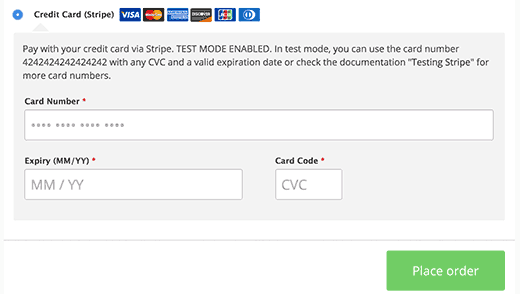
通过简单的数字下载条形支付
易数字下载是市场上最好的WordPress电子商务插件之一。 它可以让你轻松地从你的WordPress站点销售数字下载。
首先您需要安装并激活Stripe Payment Gateway插件以进行简易数字下载。 更多细节
条纹扩展名是Easy Digital Downloads的一个付费插件。 单个站点许可证的成本为89美元。
激活后,您需要访问 下载»设置 页面,然后点击“付款网关”选项卡。
选中“条带”旁边的框以在您的网站上启用“条带”作为支付网关。
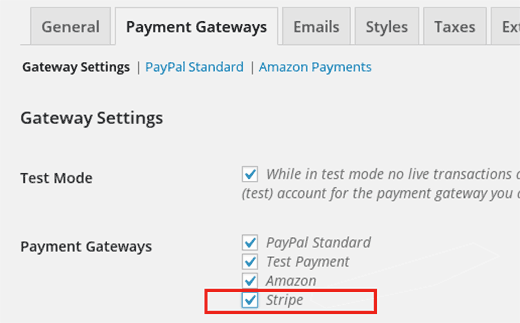
点击保存更改按钮保存您的设置。
接下来,您需要向下滚动到“条纹设置”部分,然后输入您的条纹API密钥。 您可以从您的条纹帐户设置中获取这些密钥。
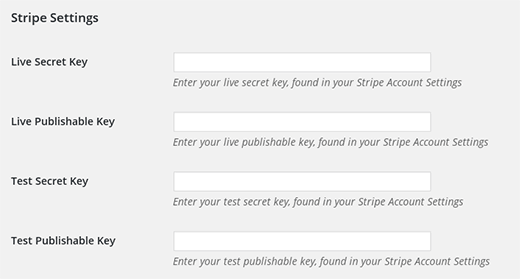
添加您的Stripe API密钥后,您可以配置其他设置。 您可以要求用户输入帐单地址,以模式显示结帐,上传模式的徽标等。
不要忘记点击保存更改按钮来存储您的更改。
就是这样,您的用户现在可以在结帐时看到使用Stripe支付的选项。